
Utilitas CHKDSK adalah sistem memeriksa dan memperbaiki kesalahan HDD, dan mulai memulai komputer di komputer. Namun, terkadang kecemasan adalah salah dan utilitas hanya menghabiskan waktu pengguna. Untungnya, itu bisa dimatikan.
Matikan chkdsk di Windows 7
Dalam kebanyakan kasus, penampilan periksa perangkat keras berarti berarti adanya masalah dengan drive, jadi sebelum mematikan chkdsk, itu dari bawah sistem atau gambar live untuk memeriksanya.Pelajaran: Periksa Kinerja Hard Drive
Jika cek menunjukkan bahwa semuanya baik-baik saja dengan media, atau utama adalah SSD, CHKDSK dapat terputus dengan aman. Ini dilakukan dengan beberapa metode.
Metode 1: "Baris perintah"
Opsi pertama yang tersedia adalah menonaktifkan utilitas melalui "baris perintah".
- Temukan alat di Alat Pencarian: Buka "Mulai" dan ketik CMD di dalamnya. Selanjutnya, pilih hasilnya, klik dengan tombol mouse kanan dan pilih "Run from the Administrator."
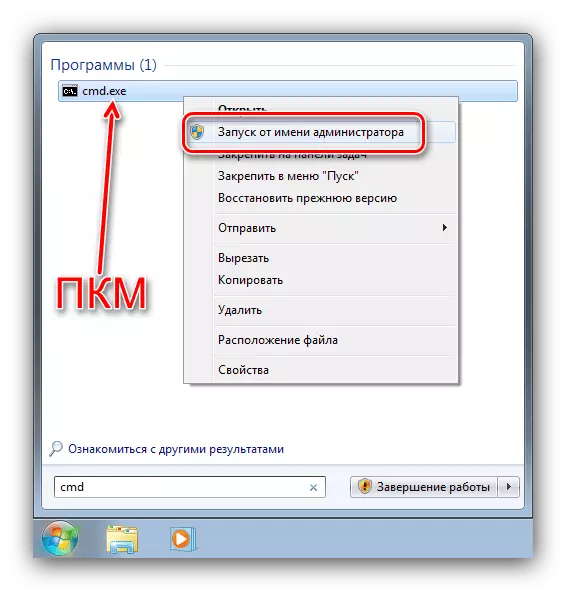
Metode 2: Edit registri sistem
Kadang-kadang sistem menolak untuk memutuskan koneksi utilitas chkdsk, dan dalam hal ini perlu mengedit registri. Algoritma tindakan adalah sebagai berikut:
- Buka "Run" (tombol Win + R atau alat pencarian), lalu masukkan kode regedit ke dalamnya dan tekan Enter.
- Setelah memulai "Registry Editor", buka alamat berikut:
HKEY_LOCAL_MACHINE \ SYSTEM \ CurrentControlSet \ Control \ Session Manager
- Di sisi kanan jendela, temukan entri dengan nama "BootExecute" dan klik dua kali.
- Jendela Edit muncul. Secara default, BootExecute hadir di dalamnya. Untuk mengecualikan disk atau bagian dari cek saat mulai, masukkan yang berikut di depan "Bintang":
/ K: c
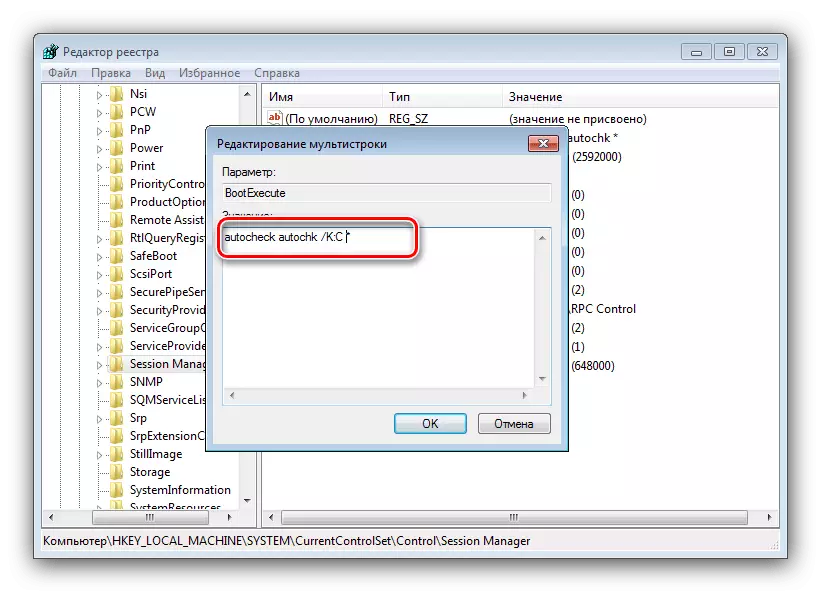
Perhatian! Sebelum tim dan setelah itu (di depan simbol * ) Harus ada celah!
- Jika Anda ingin mengecualikan disk dan / atau partisi lain, masukkan operator / k: dan letakkan huruf drive yang diinginkan (C, D, E, F, dll.), Tidak lupa untuk menempatkan indentasi di antara tim.
- Untuk menerapkan perubahan, tekan OK, lalu tutup Editor Registri dan nyalakan kembali komputer.
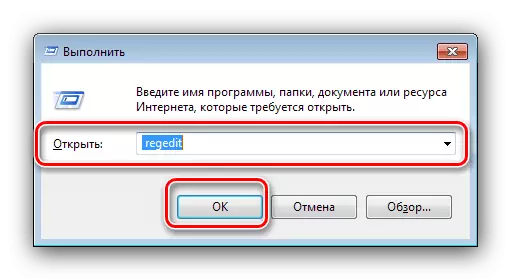
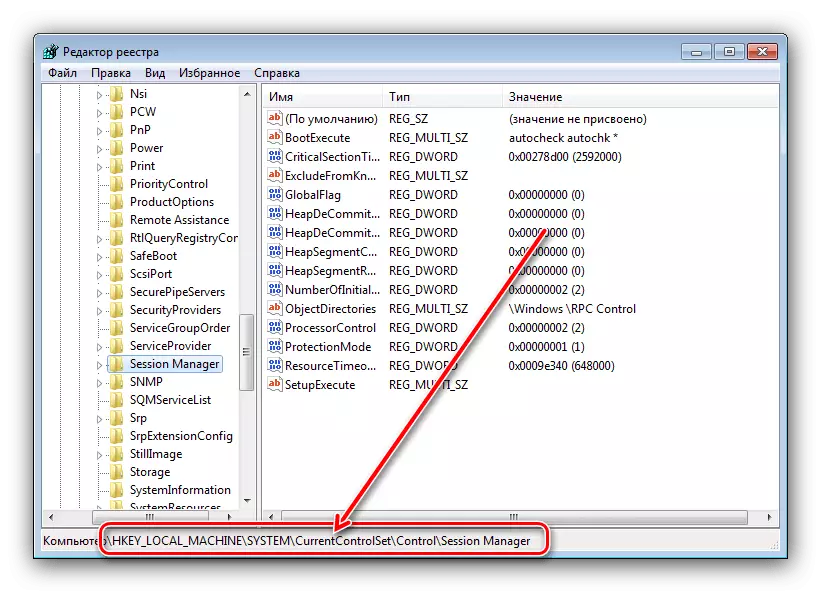
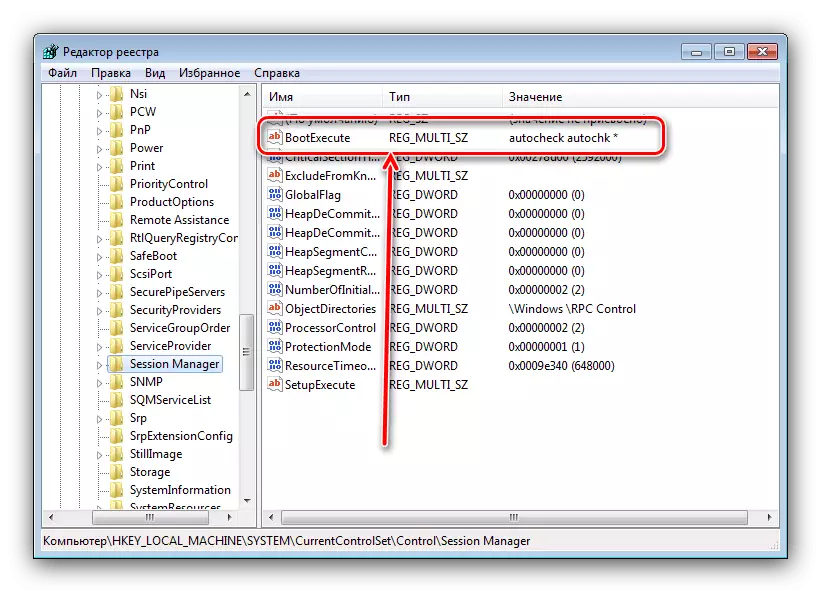

Opsi dengan penyuntingan registri adalah yang paling radikal, jadi oleskan dengan hati-hati.
Metode 3: Menghapus Pembaruan KB2823324 (Pengguna Kaspersky AntiVirus)
Kasus yang murni khusus dari masalah ini adalah konflik antara tambalan keamanan untuk Windows 7 di bawah angka KB2823324 dan versi baru Kaspersky Anti-virus. Jika Anda menggunakan produk perangkat lunak ini dan mengamati penampilan CHKDSK yang tidak masuk akal ketika sistem dimulai, kemungkinan besar masalahnya adalah dalam hal ini. Oleh karena itu, dimungkinkan untuk menghilangkannya dengan menghapus antivirus, atau pembaruan masalah.
- Jika Anda memilih pembaruan uninstall, buka "baris perintah" atas nama administrator (tentang cara melakukan ini, diceritakan pada langkah pertama dari metode 1). Selanjutnya, masukkan perintah ke antarmuka:
Wusa.exe / uninstal / kb: 2823324 / quiet / norestart
Konfirmasikan entri dengan mengklik Enter, lalu restart komputer.
- Jika Anda memutuskan untuk menyingkirkan Kaspersky Antivirus, gunakan instruksi yang ditunjukkan pada tautan lebih lanjut.
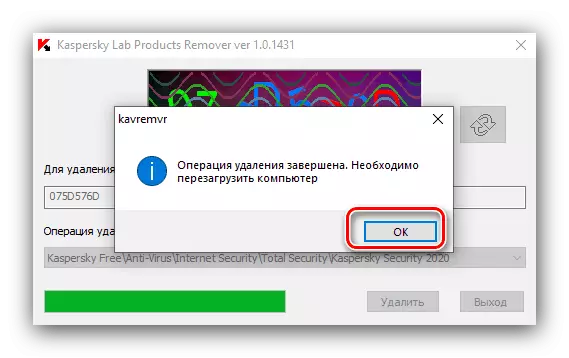
Baca lebih lajut:
Penghapusan Penuh Antivirus Kaspersky
Hapus Keamanan Internet Kaspersky

Penghapusan atau satu atau sisi lain dari konflik akan memungkinkan Anda untuk menyingkirkan kesalahan.
Memecahkan beberapa masalah
Seringkali, pemutusan CHKDSK dengan satu atau lain cara dapat menyebabkan munculnya berbagai masalah dan kegagalan. Pertimbangkan solusi paling umum dari mereka, serta situasi ketika tidak menghasilkan ini atau metode itu.
Setelah mematikan CHKDSK, komputer berhenti mengunduh
Jika ada masalah dengan menjalankan komputer setelah mematikan cakram ketika Anda mulai, ini adalah tanda pasti bahwa ada sesuatu yang salah dengan drive. Periksa lagi, lebih disukai di komputer lain, dan ganti jika kondisinya meninggalkan banyak yang diinginkan.
Dimungkinkan juga bahwa penampilan spontan CHKDSK memberikan kesalahan sistem - secara langsung menunjukkan layanan teknis HDD, jika Anda memindai pada komputer yang sengaja berfungsi. Dalam hal ini, solusi yang baik akan mengatur ulang pengaturan sistem ke pabrik atau instal ulang penuh, lebih disukai tanpa menyimpan data pengguna.
Pelajaran: Menginstal Windows sepenuhnya dan lebih dari sistem yang sama
"Baris perintah" tidak menanggapi memasukkan perintah
Jika antarmuka input perintah tidak menanggapi upaya untuk memasuki operator tertentu, itu adalah tanda masalah dengan file sistem, atau variabel lingkungan dikonfigurasi dengan tidak benar pada komputer. Dalam kasus pertama, periksa komponen sistem dan kembalikan jika diperlukan.
Baca selengkapnya: Kembalikan file sistem Windows 7
Pada yang kedua, akan diperlukan untuk mengkonfigurasi variabel lingkungan dengan benar sesuai dengan sampel berikut:
- Buka "System Properties" dan buka "Parameter Sistem Lanjut".

Kesimpulan
Jadi, kami mempelajari cara untuk menonaktifkan chkdsk ketika komputer mulai ke Windows 7. Seperti yang Anda lihat, ada banyak alasan untuk manifestasi dari masalah ini, dan metode penghapusan tergantung pada sumbernya.
